Ruuter püsivara TP-Link Archer C8

- 1121
- 168
- Mr. Salvador Ryan
Ruuter püsivara TP-Link Archer C8
Meil on juba palju juhiseid ettevõtte TP-Linki ruuterite püsivara kohta. Samuti on olemas üksikasjalik ja universaalne õpetus. Selle leiate TP-Link kategooriast. Kuid niipea, kui võimalus tekib, proovin alati teha konkreetse mudeli jaoks eraldi lehe. Püsivara värskendus, protseduur pole eriti keeruline, kuid paljude jaoks tõstatab see palju küsimusi. Ja väga sageli kardavad kasutajad lihtsalt oma ruuteri tarkvara värskendada.
Täna vilgume uue, kalli ja võimas TP-Link Archer C8 ruuteri. Lisaks on sellel mudelil, nagu teistel Archer Line'ist (ehkki mitte kõigil), täiesti uus juhtpaneel (seadete leht). Ta on juba sinistes toonides, näeb välja palju moodsam ja seda on lihtsam välja mõelda. Lisaks on see juhtpaneeli uus versioon, mõnel mudelil juba mitmekeelne. Ausalt, TP-Link on juba pikka aega olnud aeg teha üks juhtpaneel kõigi ruuterite jaoks ja muuta see kindlasti keele valimiseks. Kuidas on seda paljudes konkurentides juba tehtud. See oleks lahe. Ma arvan, et varsti on selline seadetega leht kõigil ruuteritel.
Niisiis, see tarkvara värskendamise juhised sobivad mitte ainult TP-Link Archer C8, vaid ka Archer C9, Archer C5 ja muude “sinise” veebiliidesega mudelite jaoks. Ärge lihtsalt unustage, et püsivarafail tuleb alla laadida rangelt teie mudeli ja riistvara jaoks. Need ruuterid pole eriti odavad ja nende telliseks muutmine pole seda väärt 🙂 Lisaks on ebatõenäoline, et saate neid sel viisil taastada.
Püsivara värskendus TP-Link Archer C8 ruuteris
Nagu tavaliselt, peame kõigepealt alla laadima püsivara faili. Laadime alla rangelt ametlikult saidilt, ruuteri mudeli ja selle riistvara versiooni jaoks. Mudel ja riistvaraversioon on märgitud ruuteri taga, kleebisel.

Ma annan linke Archer C8 mudeli laadimislehele. Midagi kirjutatakse saidil piirkonna kohta. Ma ei tea, kas vahet on, kuid igaks juhuks annan lingi Ukraina ja Venemaa lehele (mulle tundub, et nad pole erinevad).
- Kui ostsite ruuteri Ukrainas: http: // www.Tp-link.UA/UK/Download/Archer-C8_V1.Html
- Kui ostsite Venemaal: http: // www.TP-LINKRU.Com/alla laadida/archer-c8_v1.Html
Valige kindlasti riistvara versioon (kuidas seda teada saada, ülaltoodud), mul on Ver: 1.
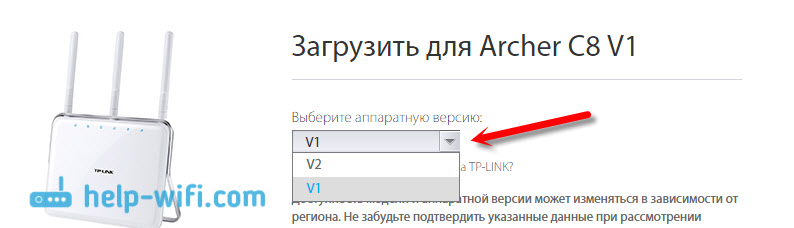
Valige vajadusel versioon ja kerige lehte. Avage vahekaart "Püsivara", või "Ehitatud -in. Allalaadimiseks on saadaval nimekiri versioonidega. Uusim, on ülalt. Seal näete versiooni, väljalaskekuupäeva, muudatusi jne. D. Selle allalaadimiseks klõpsake faili nimega linki.
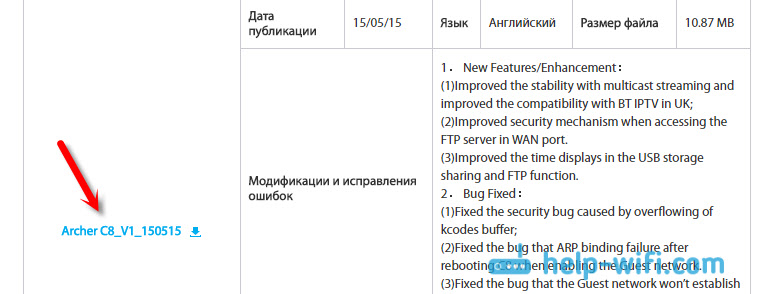
Salvestame arhiivi arvutis.
Muide, konkreetselt selle versiooni märkuses kirjutati, et kõik ruuteri sätted pärast püsivara lähtestatakse tehasesse.
Eemaldame püsivara arhiivist
Avage allalaaditud arhiiv ja eemaldage fail sellest püsivaraga, vormingus .Prügikast. Saate selle otse töölauale teisaldada.
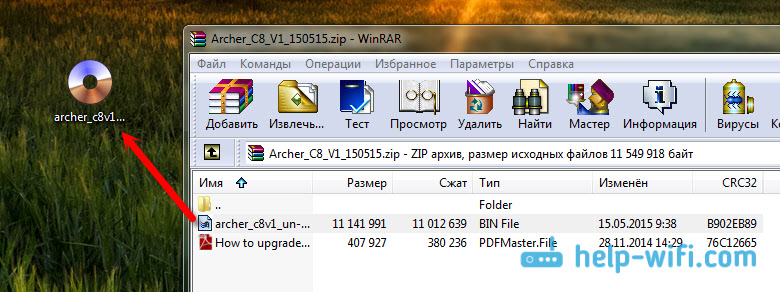
Ettevalmistus on lõpule viidud. Võite minna ruuterisse.
Me ühendame Archer C8 -ga kaabli kaudu ja käivitab värskenduse
Mõni oluline punkt:
1. Peate ruuteri vilkuma ainult võrgukaablil. Wi-Fi-s ei saa te värskendada. Lülitame arvutis oleva traadita võrgu välja, kui see on nii.
2. Püsivara protsessis on parem mitte midagi puudutada ja mingil juhul ei lülita ruuteri võim.
3. Samuti on eelistatavalt veendunud, et laadisite alla õige püsivara faili. Oma mudeli ja riistvara jaoks.
Niisiis, ühendame ruuteriga võrgukaabli abil. Kui teid ühendati Wi-Fi kaudu, siis katkestage. Parem on WiFi üldse välja lülitada (lülitage lennurežiim sisse Windows 10). WAN -pordi kaabel pole vajalik.

Siis peame minema Archer C8 sätete juurde. Selleks avame iga brauseri ja läheme aadressile: Tplinklogin.Neto-, või 192.168.1.1. Ilmub autoriseerimisaken. Tavaline kasutajanimi ja parool - administraator ja administraator. Näidatud ruuteri taga. Võib -olla on nad muutunud. Märkige need, klõpsake nuppu "Sisselogimine" ja sisenege juhtpaneelile.
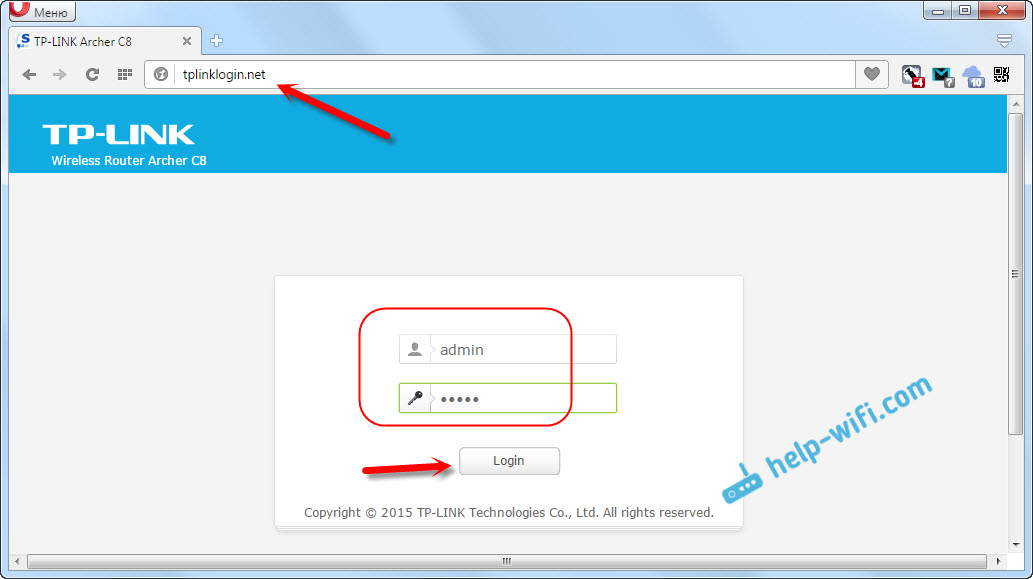
Seadetes läheme vahekaardile "Täpsemale" (täiendavad sätted). Järgmisena, vasakpoolses veerus avatud "System Tools" (System Tools)- "püsivara uuendus" (värskendage sisseehitatud tarkvara).
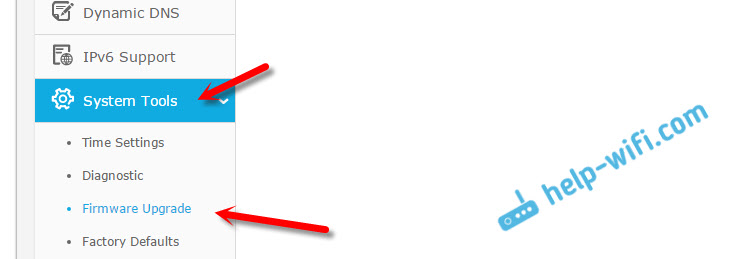
Klõpsake nuppu "Sirvi" (ülevaade), valige juhi kaudu püsivara fail ja avage see.
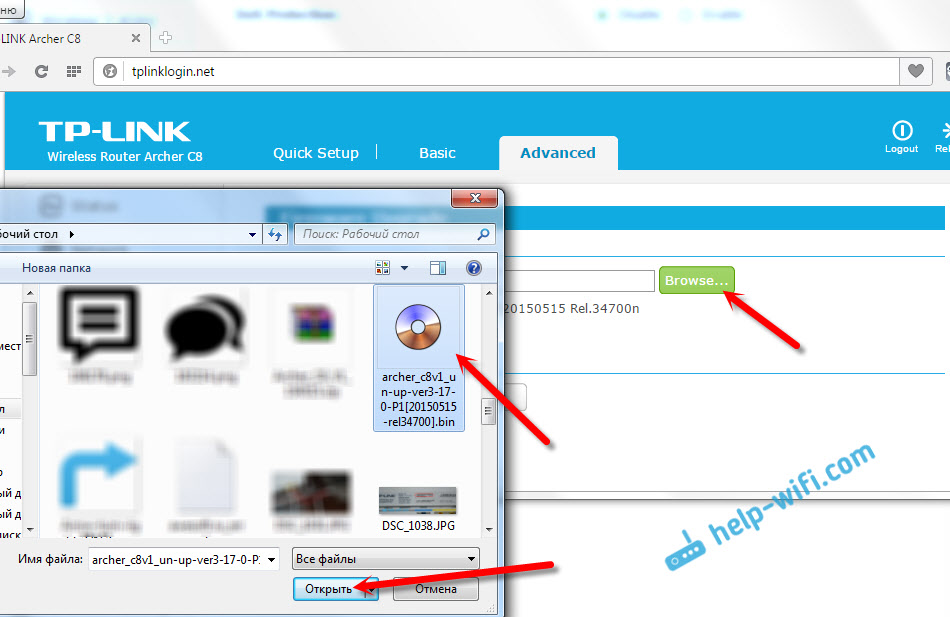
Käivitamiseks klõpsake nuppu "Uuendamine" (värskendus). Ootame värskendusprotsessi lõppu.
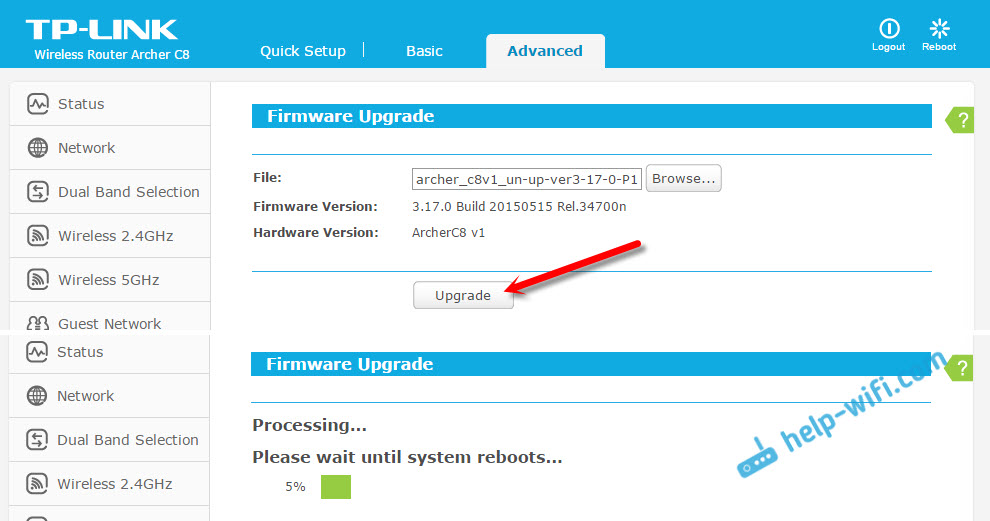
Pärast valmimist peaks ilmuma volitusleht.
Muide, ruuteri TP-Link Archer C9 seadetes pole mitte ainult võimalus valida juhtpaneeli keel (riistvara versioonis V3), vaid ka Interneti kaudu on olemas püsivara värskendus. Võimaluse korral kirjutan sellest kindlasti.
- « Ühendus ja seadistamine Wi-Fi ruuter TP-Link Archer C8 ja Archer C9
- Viga Windows 10 selles arvutis pole ühtegi või mitut võrguprotokolli »

